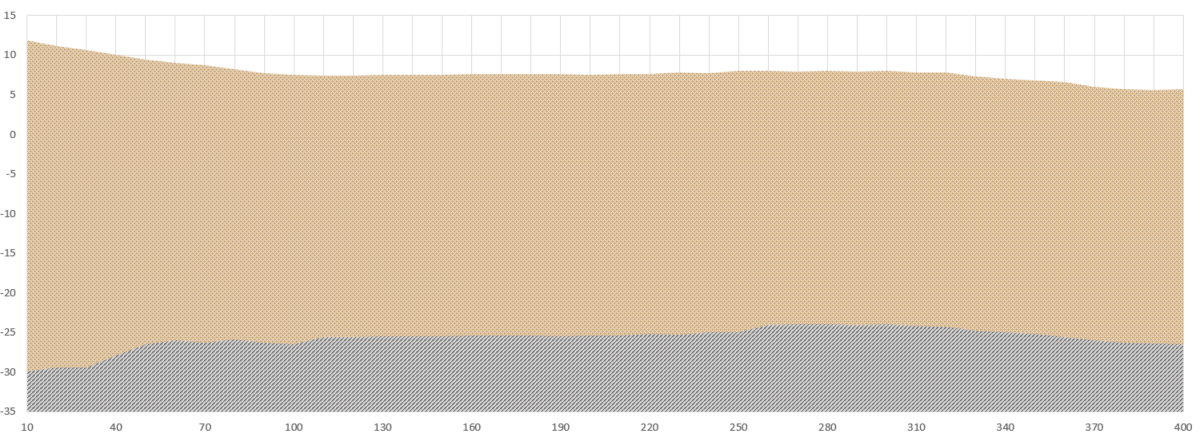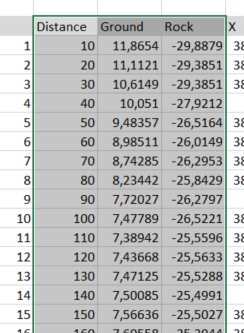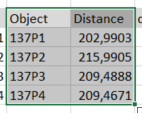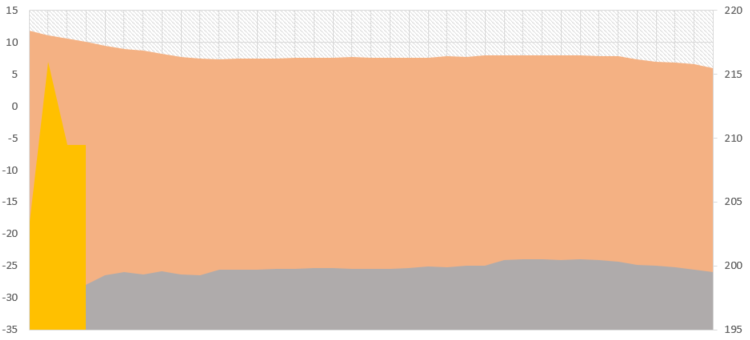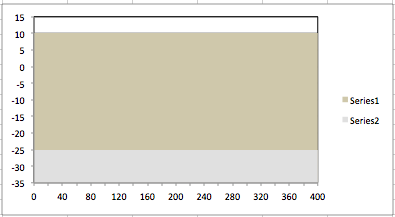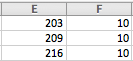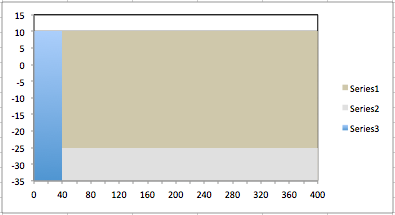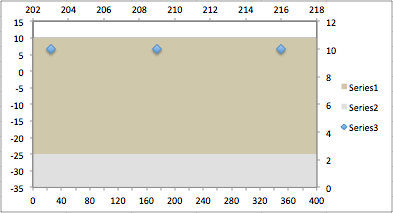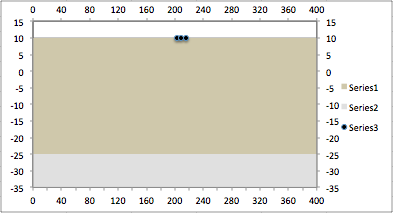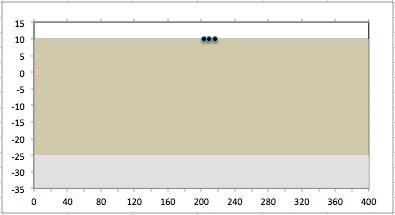Я создал диаграмму, представляющую геологический профиль/поперечное сечение. На вертикальной оси можно видеть высоту в метрах над уровнем моря, а на горизонтальной-расстояние в метрах (около 400).
график основан на следующих данных:
теперь я хочу добавить эти данные, которые дает положение объектов по профиль:
Как я могу добавить эти данные на график и использовать тот же горизонтальный масштаб, чтобы объекты были нанесены в середине диаграммы?
Я попытался добавить данные, щелкнув правой кнопкой мыши диаграмму -> выберите данные -> добавить новые данные. Однако он не распознает значения расстояния, принадлежащие существующей горизонтальной оси. Вместо этого они оказываются на вертикали ось:
проще говоря, как построить объекты вдоль существующей горизонтальной оси на основе значений в столбце расстояние?
Я использую Excel 2016.
 Komp
Komp